word 2019如何设置分栏、分割线?word 2019分栏及分割线设置方法
发布时间:2022-02-09 21:44:02 作者:手工客
word 2019如何设置分栏、分割线?这篇文章主要介绍了word 2019分栏及分割线设置方法,需要的朋友可以参考下
很多时候在对文字排版的时候,我们都需要设置分栏,今天小编教大家word 2019如何设置分栏。
word 2019分栏及分割线设置方法
选中你要分栏的内容,要是全选的话,快捷键为Ctrl+A。选中之后,点击“布局”。
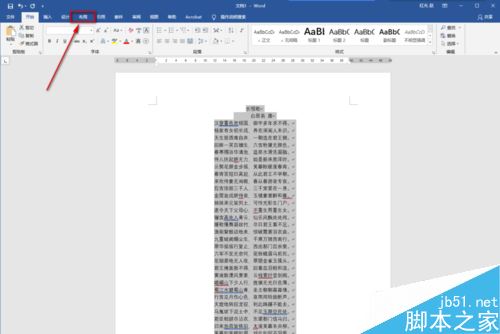
点击分栏下面的哪个小三角符号。
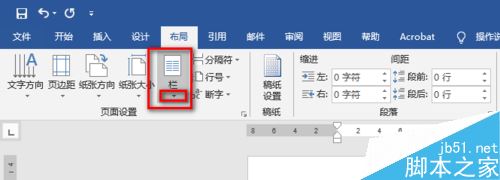
选择“更多栏”。
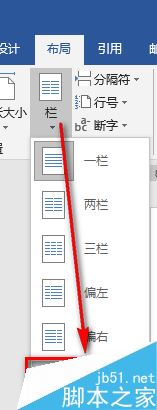
输入想要分栏数,勾选上分隔线,点击“确定”。
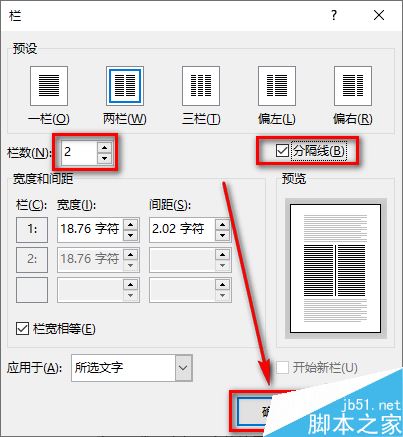
分栏后的效果,有的时候不好看,再加几个回车即可。
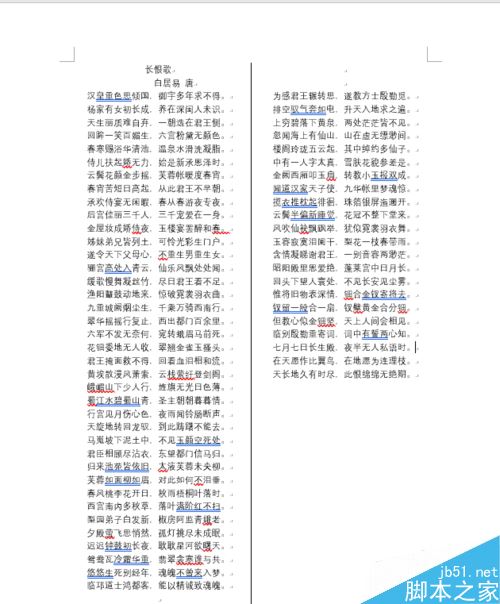
以上就是本篇文章的全部内容了,希望对各位有所帮助。如果大家还有其他方面的问题,可以留言交流,请持续关注手工客!
相关文章
-

Word2019怎么关闭自动更新?Word2019禁止自动更新方法
Word2019怎么关闭自动更新?这篇文章主要介绍了Word2019禁止自动更新方法,需要的朋友可以参考下11-26 -

word2019如何恢复默认菜单?word2019重置菜单教程
很多网友问word2019如何恢复默认菜单?这篇文章主要介绍了word2019重置菜单教程,需要的朋友可以参考下11-23 -

Word2019怎么修复损坏的文档?Word2019修复文档方法
Word2019怎么修复损坏的文档?这篇文章主要介绍了Word2019修复文档方法,需要的朋友可以参考下09-21 -

Word2019怎么去掉回车符?Word2019回车符去除教程
Word2019怎么去掉回车符?这篇文章主要介绍了Word2019回车符去除教程,需要的朋友可以参考下01-17 -

Word2019怎么设置首字下沉?Word2019首字下沉设置教程
Word2019怎么设置首字下沉?这篇文章主要介绍了Word2019首字下沉设置教程,需要的朋友可以参考下09-29 -

Word2019怎么开启学习工具?Word2019学习工具打开教程
Word2019怎么开启学习工具?这篇文章主要介绍了Word2019学习工具打开教程,需要的朋友可以参考下12-22 -

Word2019怎么取消标尺栏?Word2019关闭标尺栏教程
很多朋友问Word2019怎么取消标尺栏?这篇文章主要介绍了Word2019关闭标尺栏教程,需要的朋友可以参考下09-25 -

Word2019怎么启用改写模式?Word2019改写模式设置教程
Word2019怎么启用改写模式?这篇文章主要介绍了Word2019改写模式设置教程,需要的朋友可以参考下10-07 -

Word2019怎么取消段落标记?Word2019取消段落标记方法
Word2019怎么取消段落标记?这篇文章主要介绍了Word2019取消段落标记方法,需要的朋友可以参考下12-09


